
A estação base AirPort Express Wi-Fi da Apple permite que você compartilhe dispositivos sem fio, como alto-falantes ou impressoras, com outros computadores. Usando o Airport Express, você pode conectar qualquer caixa de som doméstica a uma única biblioteca do iTunes, criando efetivamente uma rede de música doméstica sem fio. Você também pode usar o AirPrint para imprimir documentos sem fio em impressoras em outras salas. Seja qual for o motivo, com o AirPort você pode compartilhar dados sem fio do seu Mac com apenas uma tomada elétrica e algumas configurações. Mostraremos como neste guia. A Apple descontinuou o AirPort e o AirPort Express em abril de 2018. Isso significa que o hardware não é mais vendido e o software não é mais mantido, mas ainda há produtos disponíveis no mercado secundário.
Conecte a estação base do AirPort Express
Comece conectando o AirPort Express a uma tomada elétrica na sala onde deseja usá-lo.
Inicie o Programa Utilitário AirPort
Depois de instalar o programa Utilitário AirPort, siga estas etapas:
-
Lançar Utilitário AirPort. Assim que começar, você verá a estação base AirPort Express listada no painel esquerdo. Clique uma vez para realçá-lo, se ainda não estiver realçado.
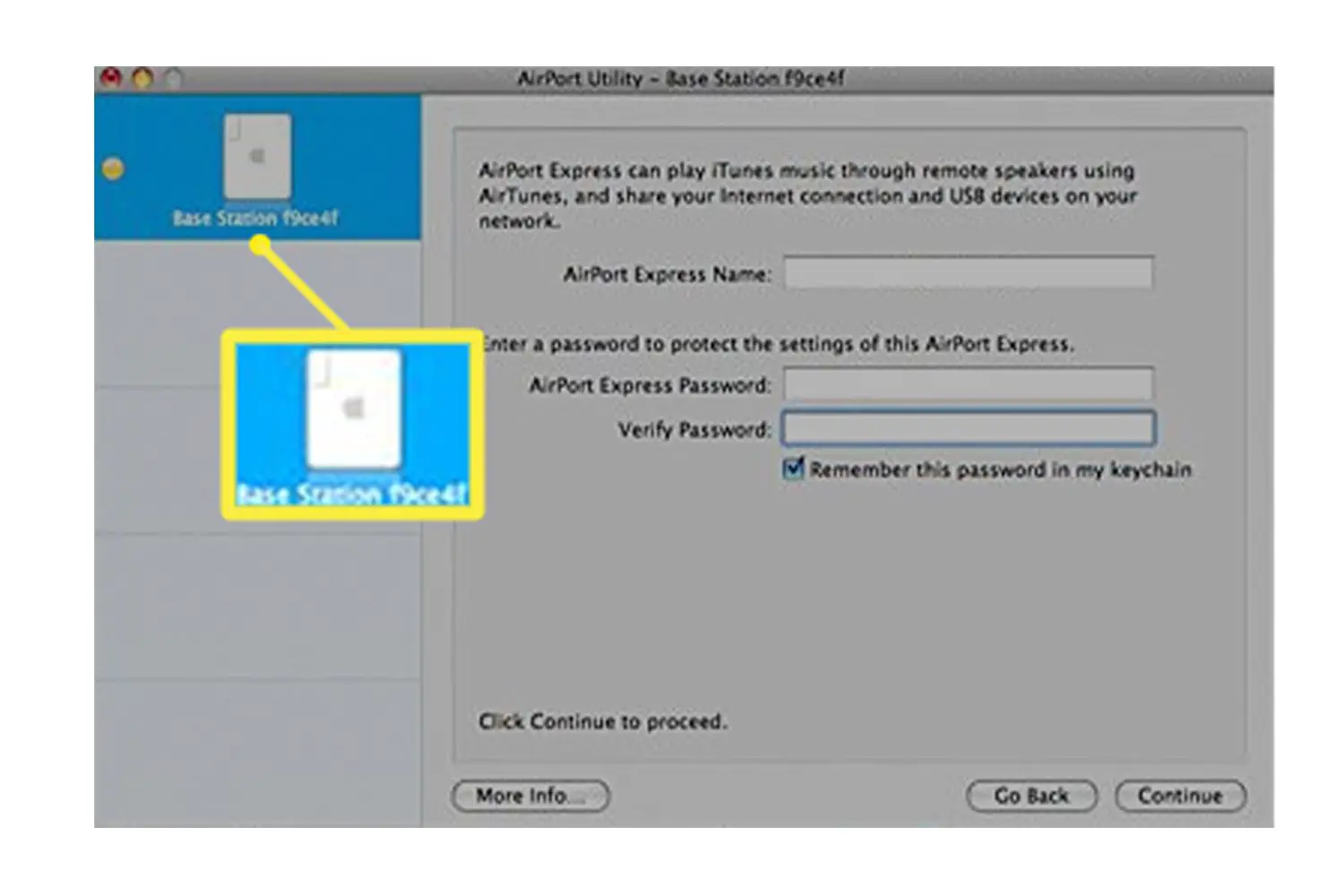
-
Preencha os campos à direita. Dê ao AirPort Express um nome e uma senha de que você se lembrará para que possa acessá-lo mais tarde.
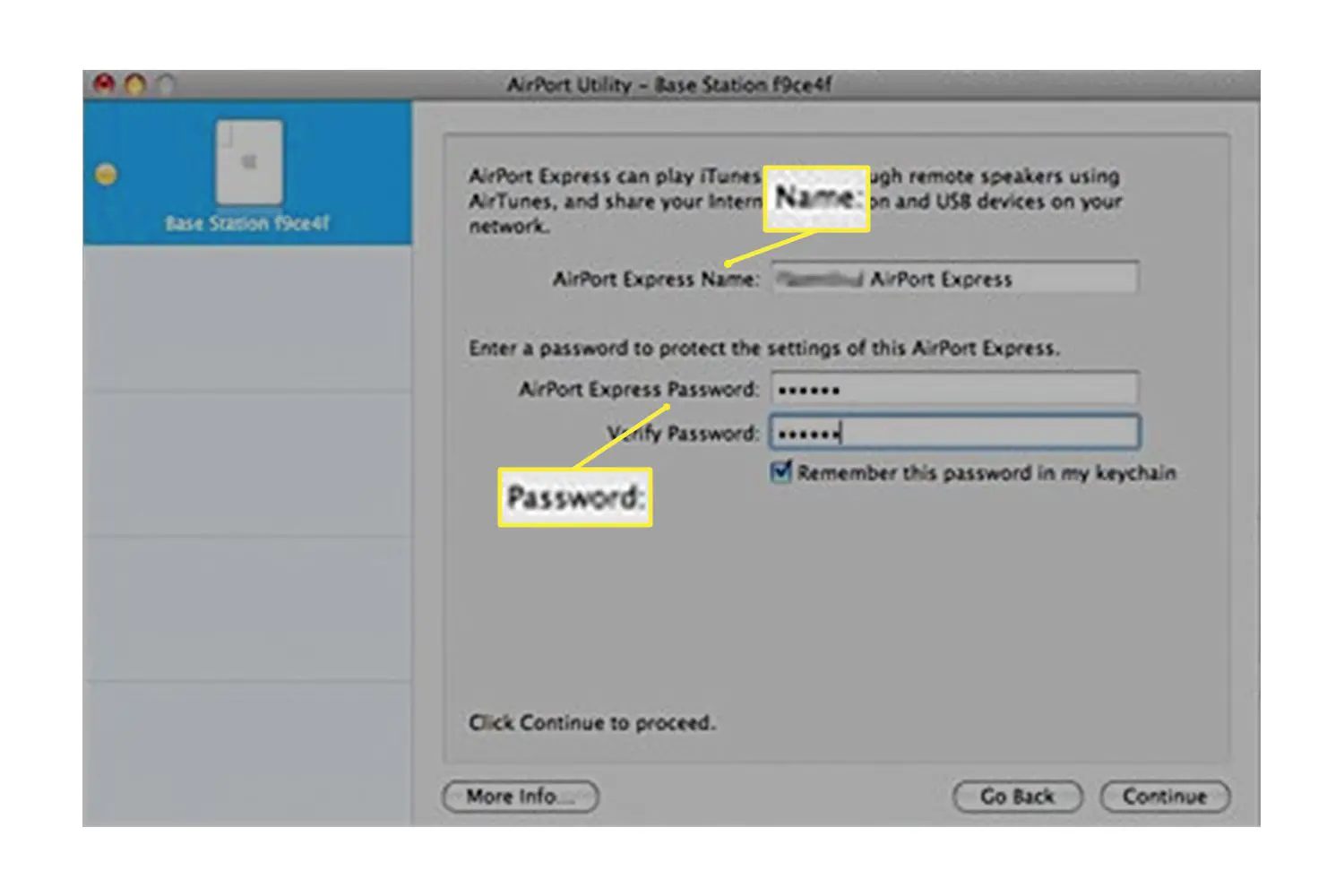
-
Selecione Prosseguir.
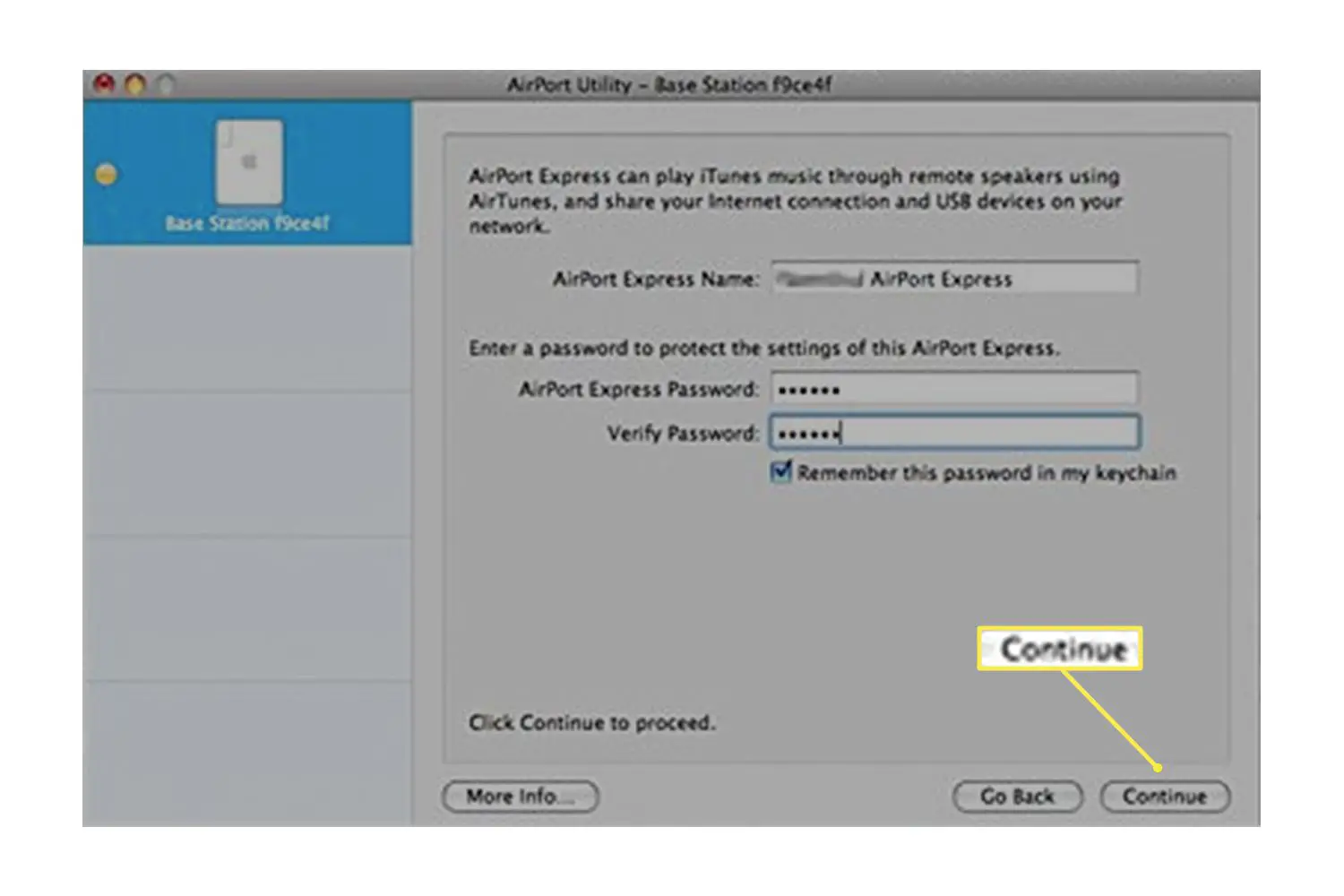
Escolha o tipo de conexão Airport Express
Em seguida, você precisará decidir que tipo de conexão Wi-Fi deseja configurar.
-
Escolha se você está conectando o AirPort Express a uma rede Wi-Fi existente, substituindo outra ou conectando-se via Ethernet. Selecione uma opção e selecione Prosseguir.
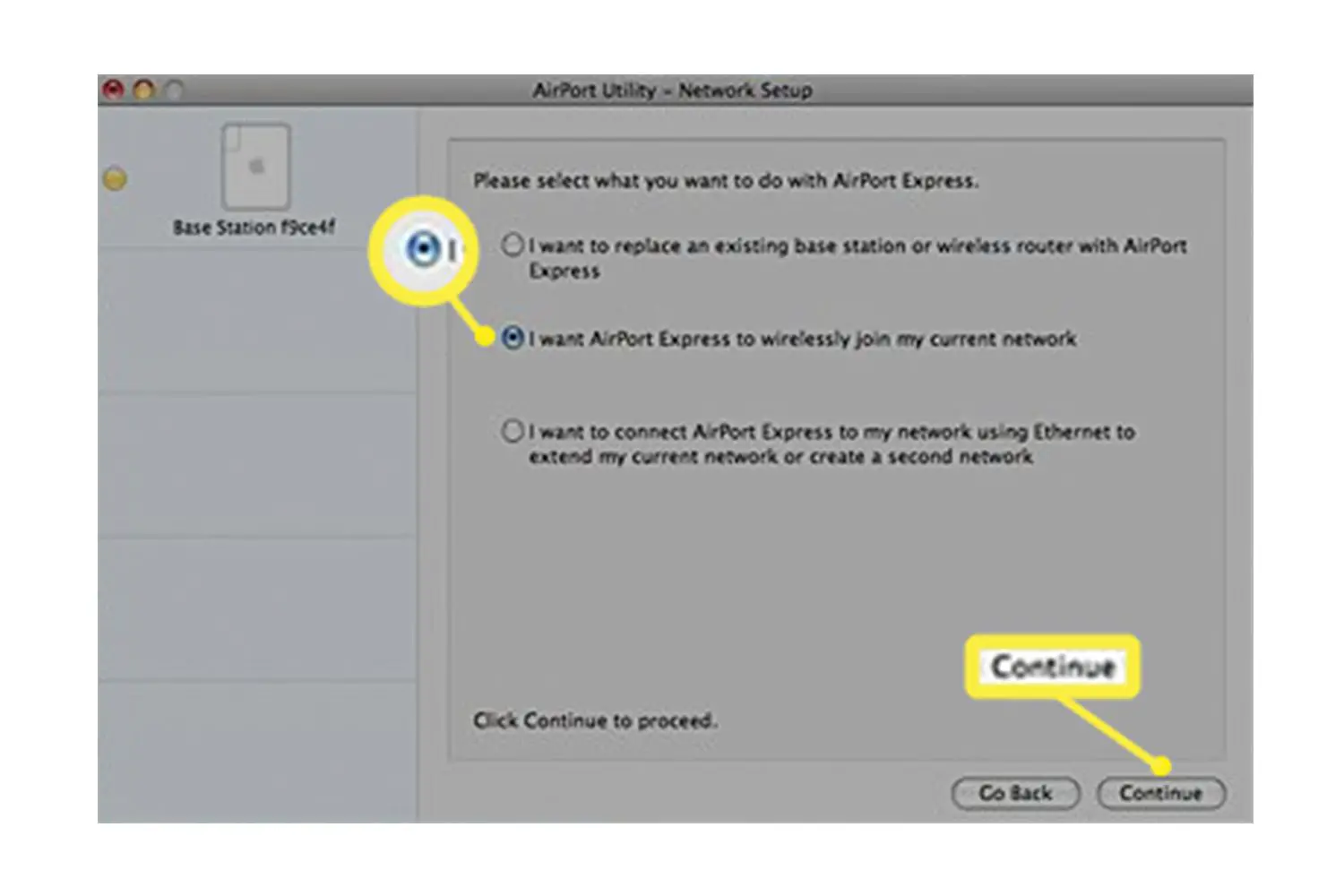
-
Uma lista das redes sem fio disponíveis será exibida. Selecione a rede apropriada e clique em Prosseguir.
-
Quando as configurações alteradas são salvas, o AirPort Express é reiniciado. Assim que for reiniciado, o AirPort Express aparecerá na janela do Utilitário AirPort com o novo nome. Agora está pronto para uso.
Para saber mais sobre o AirPort Express e como usá-lo, confira:
- Como transmitir música pelo AirPlay
- AirPlay e espelhamento de AirPlay explicado
- Quais impressoras são compatíveis com AirPrint?
Resolução de problemas do AirPort Express
A estação base Apple Airport Express é simples de configurar e uma adição útil para qualquer configuração doméstica ou de escritório, mas como a maioria dos dispositivos de rede, não é perfeita. Aqui estão algumas dicas de solução de problemas se o Airport Express desaparecer da lista de alto-falantes no iTunes:
- Verifique a rede: Certifique-se de que seu computador esteja na mesma rede Wi-Fi que o AirPort Express.
- Reinicie o iTunes: Se o seu computador e o AirPort Express estiverem na mesma rede, tente sair do iTunes e reiniciá-lo.
- Verifique se há atualizações: Certifique-se de que possui a versão mais recente do iTunes instalada.
- Desconecte o AirPort Express e conecte-o novamente: Espere que ele reinicie. Quando a luz fica verde, ele foi reiniciado e conectado à rede Wi-Fi. Pode ser necessário sair e reiniciar o iTunes.
- Reinicie o AirPort Express: Você pode fazer isso pressionando o botão de reinicialização na parte inferior do dispositivo. Isso pode exigir um clipe de papel ou outro item com uma ponta pequena. Segure o botão por cerca de um segundo até que a luz pisque na cor âmbar. Isso redefine a senha da estação base para que você possa configurá-la novamente usando o Utilitário AirPort.
- Tente um hard reset: Isso apaga todos os dados do AirPort Express e permite que você configure do zero com o Utilitário AirPort. Tente fazer isso depois que todas as outras dicas de solução de problemas falharem. Para realizar uma reinicialização a frio, segure o botão de reinicialização por 10 segundos e configure a estação base novamente.
